环境搭建
更新时间:2024-11-20 02:14:52下载pdf
本节课主要介绍在应用开发前如何搭建开发环境,包括 SDK 获取、IDE 安装、烧录工具、调试工具等,同样以 BTU 模组为例,演示开发必备环境的准备过程。
SDK 获取
获取涂鸦蓝牙芯片 SDK 的前提是:您已经在 涂鸦开发者平台 上完成了产品创建。在 硬件开发 页面选择云模组后,即可在下载资料中找到对应的 SDK,单击 下载。
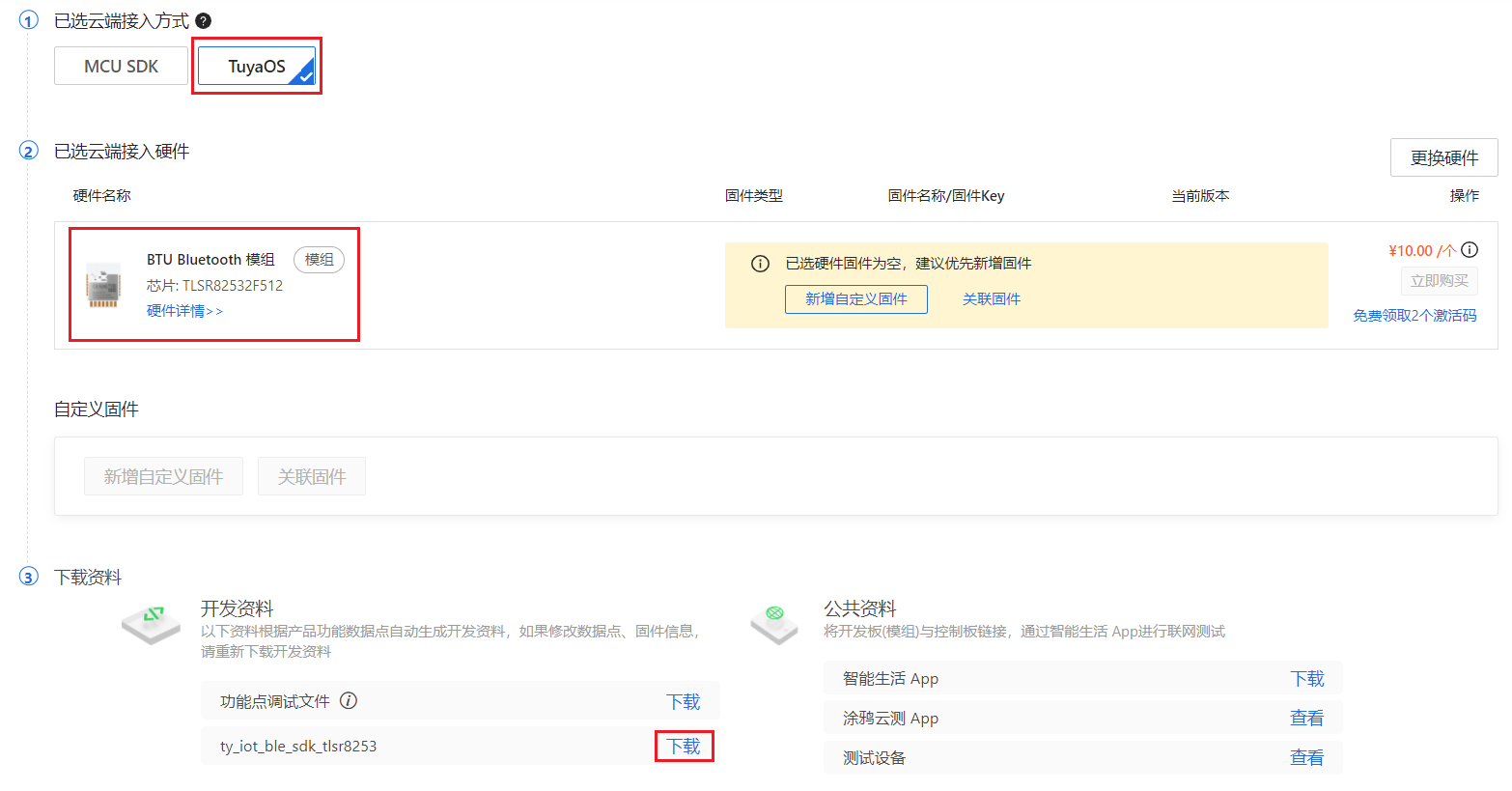
将下载的压缩包解压后,得到的 tuya-ble-sdk-demo-project-tlsr8253 就是 BTU 模组对应的 SDK。打开 SDK 可以看到 README 文件,其中 README_zh-CN.md 文件为中文版。按照 README 文件中的提示完成必要的操作,比如,某些芯片平台还需下载原厂 SDK。
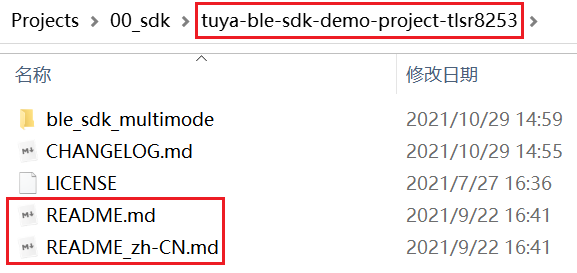
编译环境
完成应用开发后,需要对代码进行编译,生成用于烧录的可执行文件,即固件。因此需要安装合适的 IDE。各芯片平台开发所使用的 IDE 如下表所示,也可在芯片平台官网进行查找。
| 厂商 | 芯片平台 | IDE |
|---|---|---|
| Telink | TLSR825x | Eclipse (IDE for TLSR8 Chips) |
| Nordic | nRF52832 | MDK-ARM Keil µVision |
| Phyplus | PHY6222 | MDK-ARM Keil µVision |
| Cypress | PSoC63 | PSoC Creator |
| Beken | BK3431Q | MDK-ARM Keil µVision |
| Freqchip | FR8018H | MDK-ARM Keil µVision |
| … | … | … |
下面以 BTU 模组 为例介绍 IDE 准备过程。BTU 模组的芯片平台是 Telink 的 TLSR825x。
-
IDE 下载:在 Telink 官网下载
IDE for TLSR8 Chips,进入下载页面。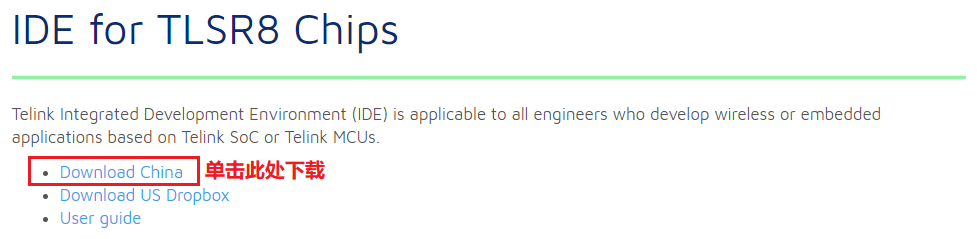
-
IDE 安装:按照
readme.txt文件提示完成 IDE 安装。必须 以管理员身份运行、必须 安装在 C 盘。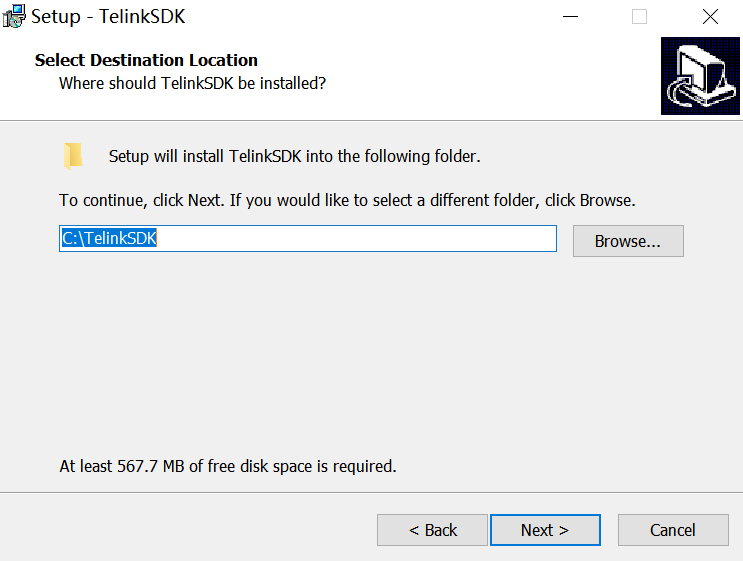
-
工程导入:按下图将 SDK 工程导入 IDE。
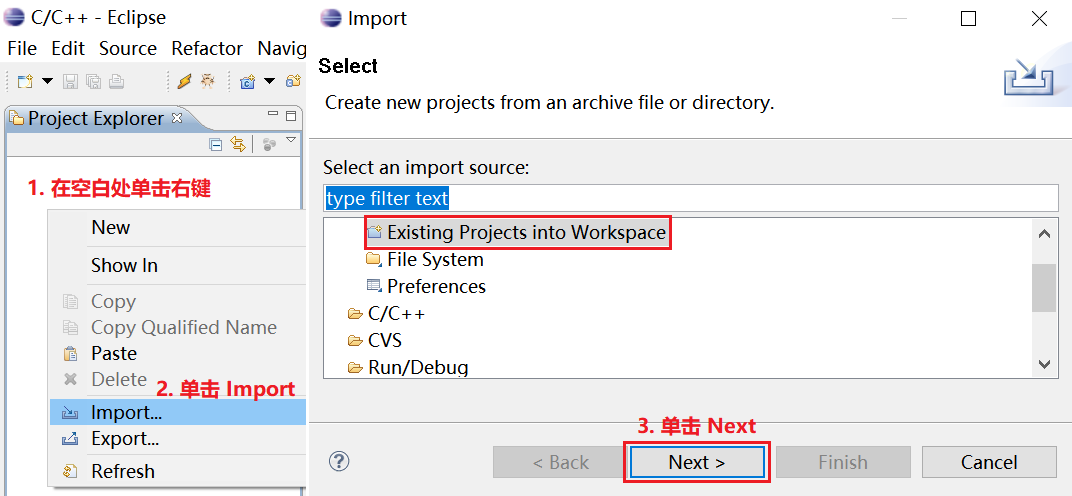
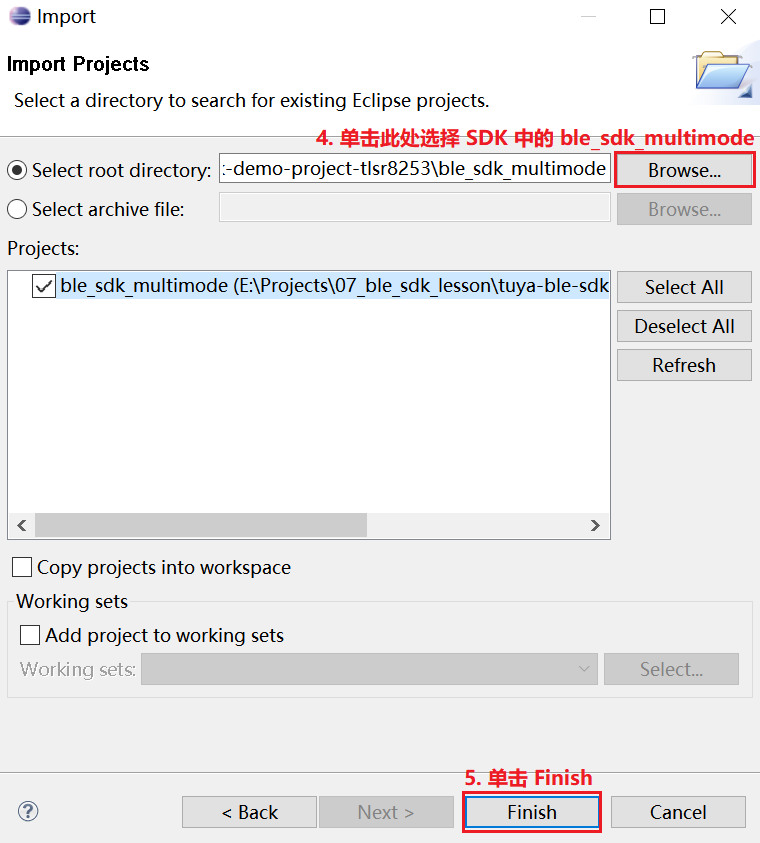
-
编译测试:对代码进行编译,确认可以正常编译。
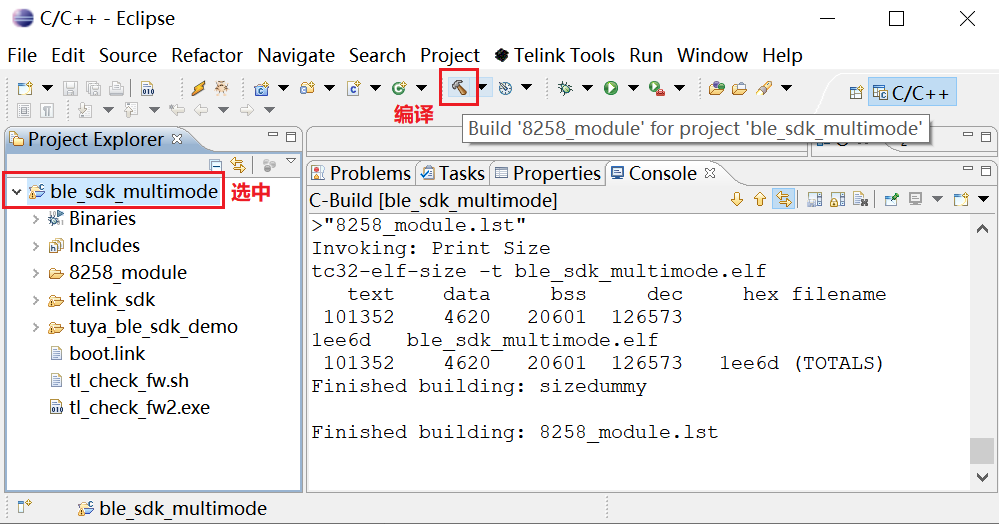
烧录环境
代码编译完成后,需对模组进行烧录授权,设备才能连接到云端。具体的烧录授权方法将在 烧录授权 中进行介绍,而在烧录授权之前,需要做如下准备:
-
申请一个 PMS 账号。
进入 涂鸦智慧生产管理 (PMS) 系统,单击下方的 免费注册 进入账号注册页面。完成注册后,登录该账号。
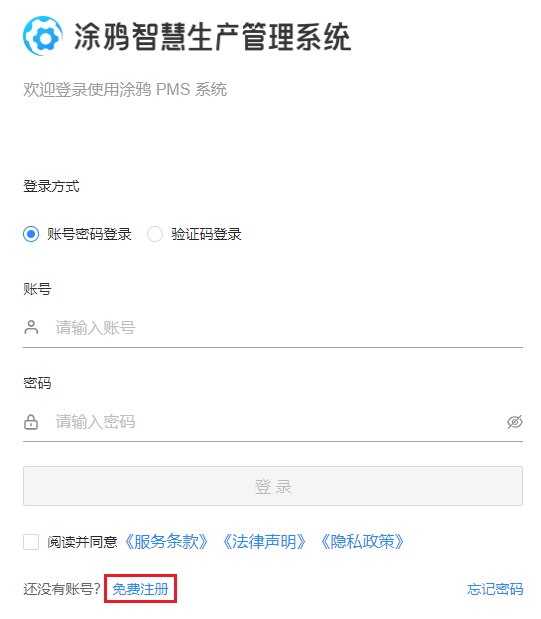
-
下载并安装 生产解决方案 软件。
该软件内包含了 涂鸦云模组烧录授权平台,可在 PMS 系统 中下载。
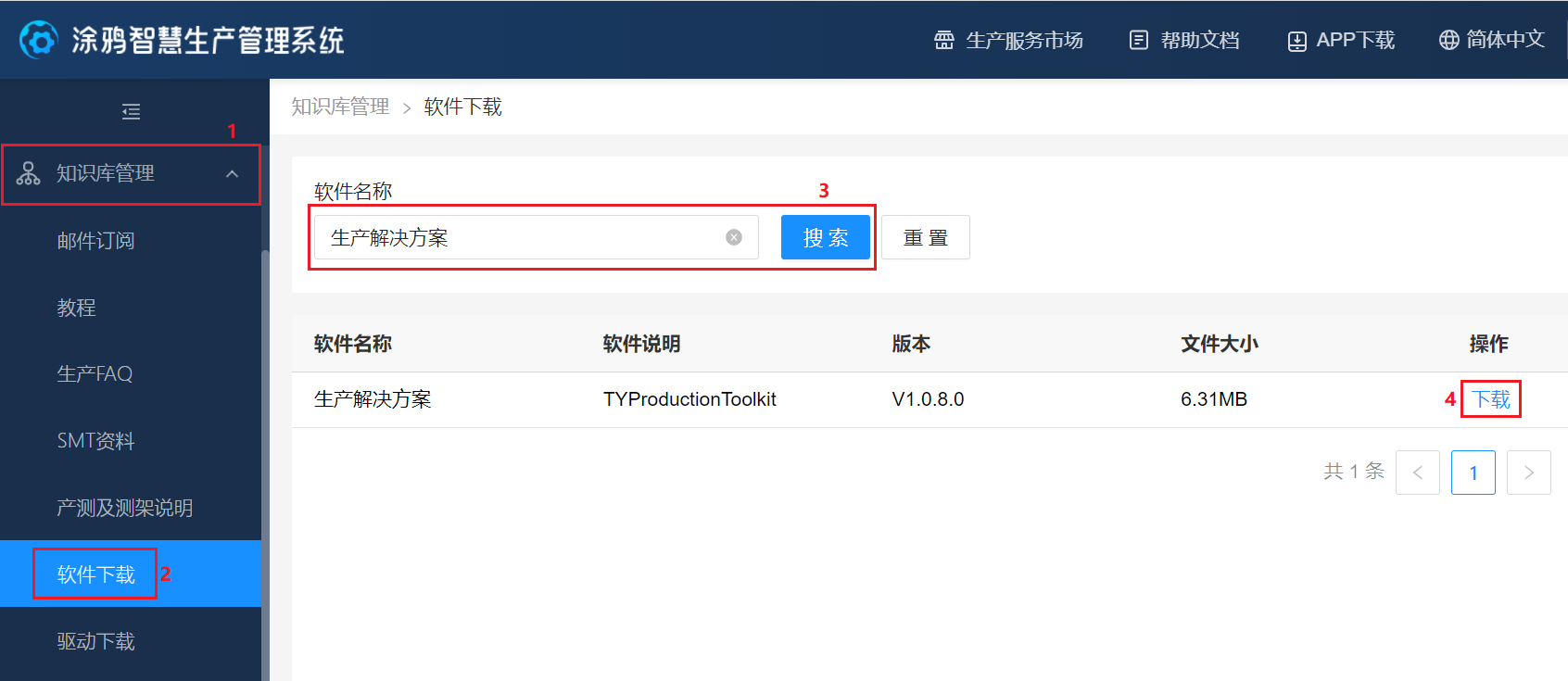
-
下载 芯片专用烧录软件 并安装。
如果芯片平台有专用的烧录软件,一般可在芯片厂家的官网进行下载。比如 BTU 模组,需安装 Telink BDT。
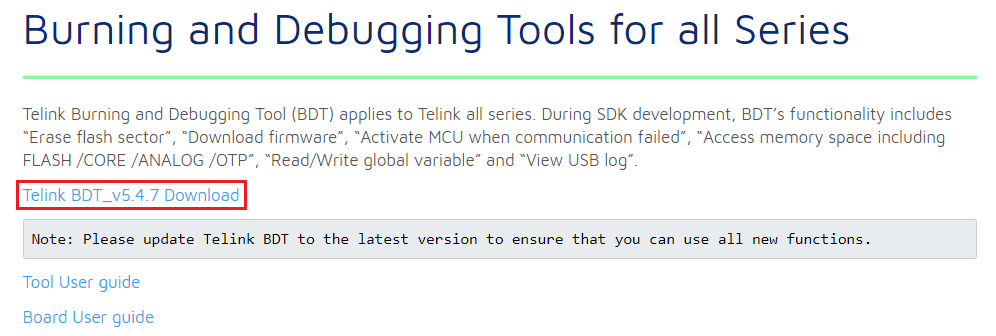
-
准备安装了涂鸦蓝牙模组的 开发板 、芯片专用烧录器 和 USB 转串口工具。
使用 涂鸦蓝牙模组 进行产品开发,首先当然是要准备用于产品功能调试的开发板,比如,涂鸦三明治蓝牙 SoC 主控板 (BTU)。一般在开发调试阶段,我们会使用原厂烧录工具进行固件烧录。如果芯片平台有专用的烧录器,需提前准备。同时,使用 涂鸦云模组烧录授权平台 进行烧录授权时会用到 USB 转串口工具。

-
将开发板 (模组) 与烧录工具进行连接。
-
与烧录器连接
开发板 (BTU 模组) Telink 烧录器 3V3 3V3 SWS SWM GND GND -
与 USB 串口工具连接
开发板 (BTU 模组) USB 转串口工具 3V3 3V3 TXD RX RXD TX GND GND
-
调试环境
在产品开发阶段,可以通过查看 设备日志 来调试产品功能。设备日志包括 本地日志 和 云端日志。
本地日志
设备本地日志可通过 USB 转串口工具 和 串口调试助手 进行查看。前提是代码中启用了日志功能,下载的 SDK 中的日志功能 默认关闭,可通过修改 TUYA_APP_LOG_ENABLE 和 TY_LOG_ENABLE 的值为 1 来打开。
/* custom_tuya_ble_config.h 日志代码片段开/关 */
#define TUYA_APP_LOG_ENABLE 1 /* 0-关闭,1-开启 */
/* board.h 日志代码片段开/关(平台关联) */
#define TY_LOG_ENABLE 1 /* 0-关闭,1-开启 */
另外,每个产品的引脚分配情况可能不同,因此需要修改日志口配置。比如 TLSR825x 芯片平台,需修改 telink_sdk\vendor\8258_module\app_config.h 文件。
/* 修改前 */
#define DEBUG_INFO_TX_PIN GPIO_PC0
#define PC0_FUNC AS_GPIO
#define PC0_INPUT_ENABLE 0
#define PC0_OUTPUT_ENABLE 1
#define PC0_DATA_OUT 1
/* 修改后 */
#define DEBUG_INFO_TX_PIN GPIO_PC3
#define PC3_FUNC AS_GPIO
#define PC3_INPUT_ENABLE 0
#define PC3_OUTPUT_ENABLE 1
#define PC3_DATA_OUT 1
云端日志
设备联网成功后,可在 涂鸦开发者平台 中查看云端日志。通过左侧导航栏的 产品 > 设备 > 设备日志,进入设备日志界面,输入 设备 ID 搜索设备,即可查看该设备的云端日志。
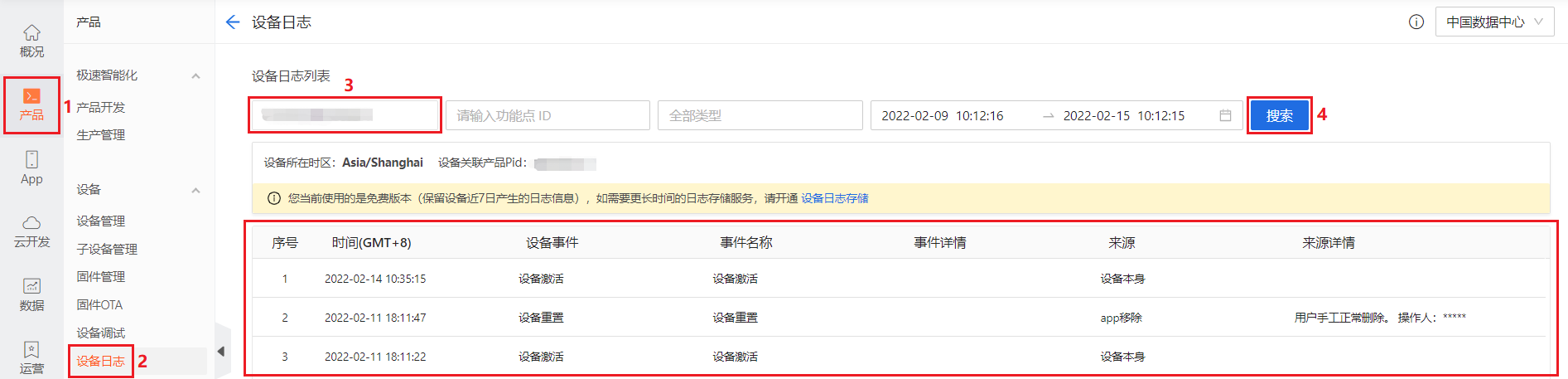
设备 ID 可在 App 端产品设备面板的 设备信息 中找到。
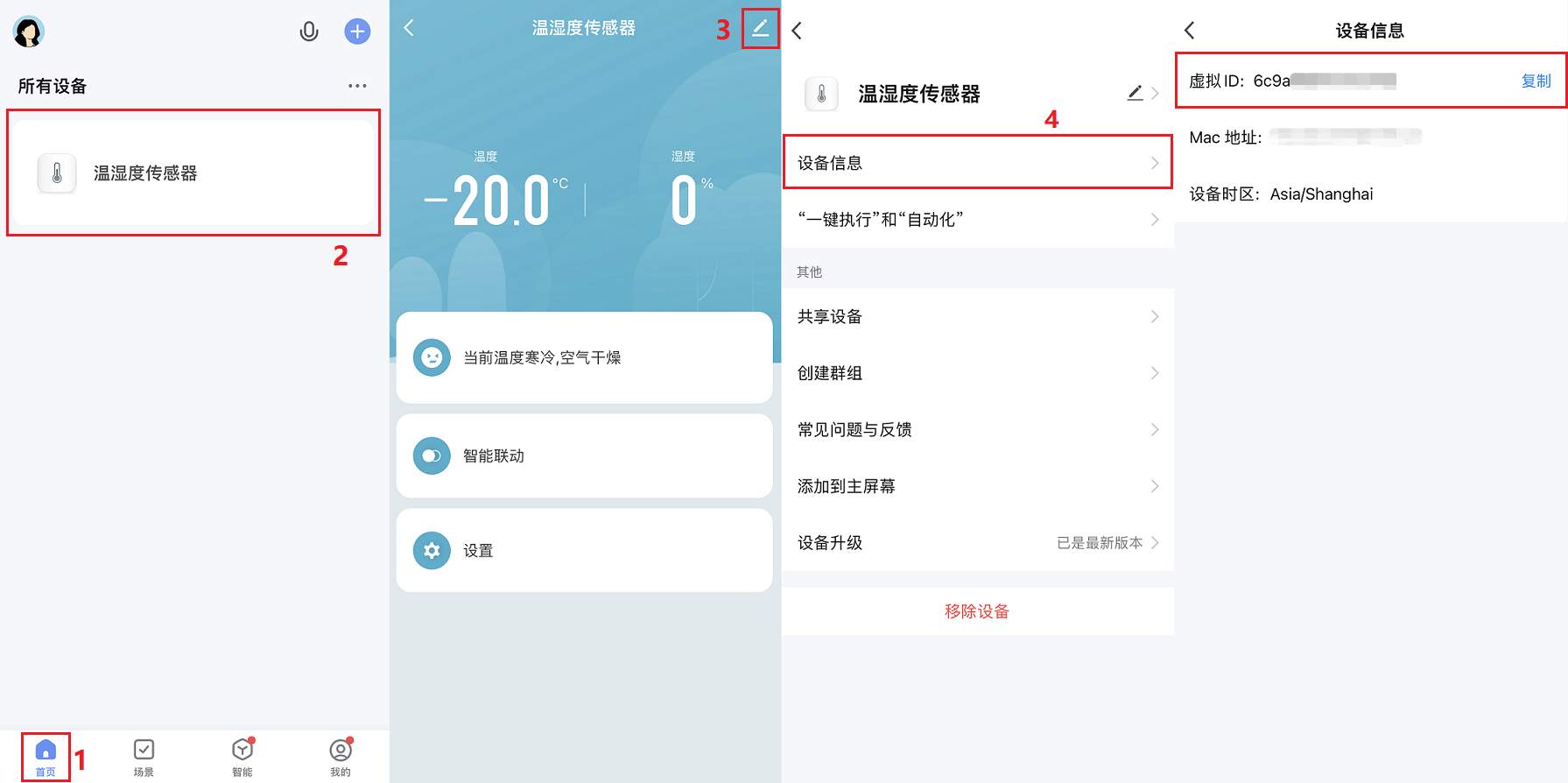
补充说明
SDK 测试模式 默认打开。正式产品开发时需关闭,需修改 TUYA_BLE_SDK_TEST 的值为 0。
/* tuya_ble_sdk_test.h */
#define TUYA_BLE_SDK_TEST 0 /* 0-关闭,1-开启 */
该内容对您有帮助吗?
是意见反馈该内容对您有帮助吗?
是意见反馈






